Hur man återställer Roblox utan att förlora dina inställningar
Då och då kan du snubbla över ett fel på Roblox där det kräver att du återställer appen. Du kanske undrar, kommer jag att förlora mina inställningar? I den här artikeln kommer vi att se hur du återställer Roblox(reset Roblox) utan att återställa dina inställningar.

Hur man återställer Roblox
Det kan finnas flera tillfällen där du kanske vill återställa Roblox , till exempel om appen är skadad, eller inställningen är skadad etc. För att återställa Roblox utan att återställa dina inställningar behöver du göra följande.
- Rensa Roblox registerposter
- Återställ Roblox App Data
- Rensa Roblox Cache
Låt oss prata om dem i detalj.
1] Rensa Roblox registerposter
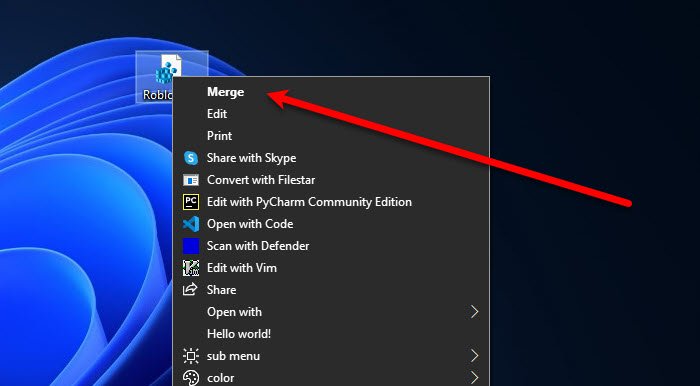
Det första du behöver göra för att återställa Roblox är att rensa dess registerposter(Registry) . Det finns två sätt att göra samma sak, automatisk(Automatic) och manuell(Manual) , vi kommer att diskutera båda.
För att rensa Roblox Registerposter automatiskt kan (To clear Roblox Registry entries automatically, ) du följa de givna stegen.
- Öppna Anteckningar (Notepad ) från Start-menyn.
- Klistra in följande rader i den och spara dem med tillägget " .reg " på skrivbordet.
Windows Registry Editor Version 5.00 [-HKEY_CURRENT_USER\SOFTWARE\ROBLOX Corporation]
- Högerklicka nu på den sparade ".reg"-filen och välj Sammanfoga.(Merge.)
Du kan få ett varningsmeddelande, klicka på Ok och du är klar.
För att rensa Roblox Registry automatiskt (To clear Roblox Registry automatically, ) måste du öppna Registereditorn(Registry Editor) från Start-menyn(Start Menu) och gå till följande plats.
Computer\HKEY_CURRENT_USER\SOFTWARE\Roblox Corporation
Högerklicka på nyckeln och välj Ta bort.(Delete.)
Obs(Note) : Ta inte bort "Roblox"-tangenten.
2] Återställ Roblox App Data
Detta kommer inte att återställa inställningarna utan appdata för att åtgärda felet du står inför. Du kan följa de givna stegen för att göra detsamma.
- Öppna Run by Win + R.
- Skriv %LocalAppdata%\Roblox och klicka på Ok.
- Där måste du ta bort mapparna Download, ClientSettings(Download, ClientSettings, ) och LocalStorage .
3] Rensa Roblox Cache
Sist men inte minst måste vi rensa Roblox Cache också, för det kan du följa de givna stegen.
- Öppna Run by Win + R.
- Skriv %Temp%\Roblox och klicka på Ok.
- Välj(Select) alla filer med Ctrl + A och ta bort dem.
Nu är du bra att gå.
Öppna Roblox- applikationen och förhoppningsvis kommer du att kunna njuta av spelet till fullo.
Hur återställer jag Roblox-lösenordet?
Om du har glömt ditt Roblox-lösenord(Roblox Password) måste du återställa det och välja ett nytt lösenord.
För det måste du klicka på Forget your username/password på inloggningssidan. Välj E(Email) -post eller Telefonnummer(Phone) och vänta på återställningslänken. Klicka(Click) på återställningslänken, lägg till ett nytt lösenord (helst något du kan komma ihåg).
Hur installerar jag om Roblox?
För att installera om Roblox kan du gå till Settings > Apps > Roblox > Uninstall. När du har tagit bort appen kan du ladda ner den från microsoft.com .
Om du regelbundet stöter på fel med Roblox , prova några av dess alternativ(its alternatives) .
Läs nästa: (Read Next: )Fixa Roblox felkod 524 och 264 på Windows PC.(Fix Roblox error code 524 and 264 on Windows PC.)
Related posts
Fixa Roblox felkoder 260 och 273 på Windows PC
Så här fixar du konfigurering av ROBLOX Loop Error
Så här fixar du Roblox Error Code: 267 på Windows PC
Hur man fixar Roblox Error Code 523 på Windows PC
Åtgärda Roblox felkod 277 och 901 på PC eller Xbox One
Fixa Roblox felkod 524 och 264 på Windows 11/10
Hur man fixar Roblox Error 279
33 bästa skrämmande Roblox-spel att spela med vänner
26 bästa Tycoon-spel på Roblox
Vad är Roblox Premium och är det värt det?
Bästa gratisspel som Roblox för Windows 11/10 PC
Roblox vs. Minecraft: Vad är liknande och vad som är annorlunda
Hur man åtgärdar Roblox Error Code 279
Hur du ändrar ditt användarnamn eller visningsnamn i Roblox
Åtgärda Roblox Error Code 103 och Initialization Error 4 på Xbox eller PC
Fixa Roblox Error 279 och 529 på Windows PC
Så här fixar du Roblox-felkoderna 106, 116, 110 på Xbox One
10 mest populära spel i Roblox att spela 2022
FIX: Roblox fungerar inte eller ansluter inte
Hur man tar bort ett Roblox-konto
